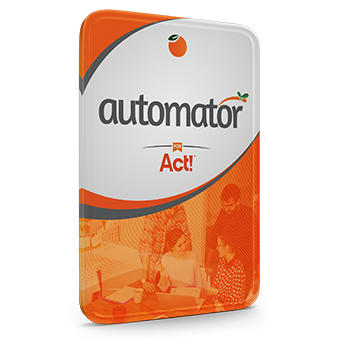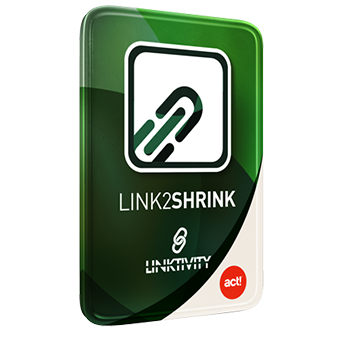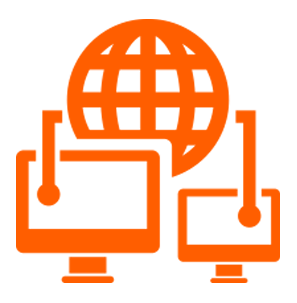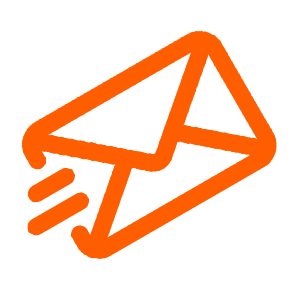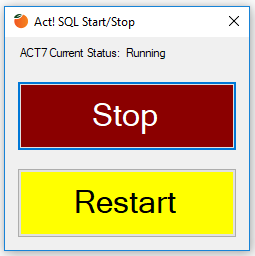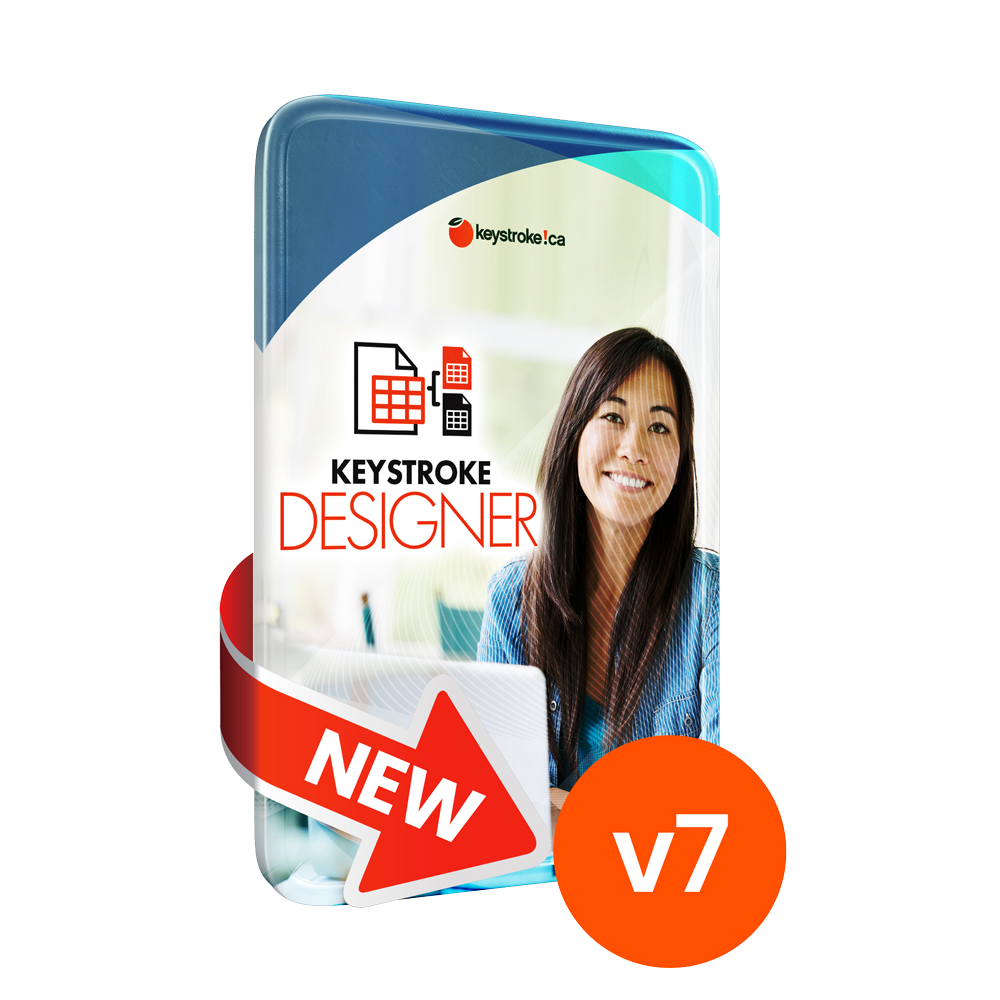Liste des FAQ technique de Act!
Liste des questions de support technique les plus fréquentes
La plupart des situations que vous rencontrez avec Act! se règlent facilement et vous avez accès à une base de connaissance (knowledgebase) détaillée offerte par le fabricant à l’adresse kb.act.com
Sachant que vous préférez probablement avoir réponse à vos question sans avoir à placer un appel, voici les questions les plus fréquentes reçues par nos techniciens du bureau de Montréal.
Installation, maintenance et administration
Instructions pour une MISE À JOUR d’une ancienne version vers Act! v21: http://kb-fr.act.com/app/answers/detail/a_id/39269/
Instructions pour Act! v20 (Pro ou Premium): http://kb-fr.act.com/app/answers/detail/a_id/38908
Instructions pour une MISE À JOUR d’une ancienne version vers Act! v20: http://kb-fr.act.com/app/answers/detail/a_id/38907
Résolution des problèmes (dépannage) :
Il existe plusieurs façons d’arrêter ou de démarrer l’instance SQL Server locale pour Act! :
- À partir du menu ACT! Diagnostics (ACTDiag), menu outils (uniquement disponible dans Sage ACT! 2011 et plus récent)
- Depuis la console Services Windows
- Dans le gestionnaire de configuration SQL Server
Pour arrêter ou démarrer le service à l’aide du menu Outils ACTDiag :
- Cliquez sur le bouton Démarrer de Windows, sélectionnez Exécuter
- Tapez "actdiag" et cliquez sur OK. L’utilitaire ACT! Diagnostics lance
- Dans la barre de menus supérieure, cliquez sur Outils et sélectionnez Arrêter/Démarrer le service SQL
- Sélectionnez pour démarrer ou arrêter l’instance SQL Server
Pour arrêter ou démarrer le service à l’aide de la console Services Windows:
Pour obtenir des instructions sur l’arrêt ou le démarrage du service d’assistance de la console Services Windows, reportez-vous à l’article suivant de la base de connaissances : http://kb.act.com/app/answers/detail/a_id/38181
Pour arrêter ou démarrer le service à l’aide du Gestionnaire de configuration SQL Server :
- Ouvrez le Gestionnaire de configuration SQL Server à partir du menu Démarrer de Windows
- Cliquez sur Services SQL Server dans le volet de gauche
- Dans le volet de droite, sélectionnez SQL Server (ACT7).
- Dans la barre d’outils, sélectionnez Arrêter le service ou Démarrer le service, selon le cas
Keystroke a également un utilitaire gratuit pour arrêter / redémarrer le serveur SQL :
Conseils de dépannage libre pour Act!

Le kit de bienvenue de Keystroke contient une collections de plugins de Act!, incluant les suivants:
- Koncatenator : comme son nom l’indique, il vous permet de prendre les valeurs de deux champs et les concaténer dans un troisième champ, avec l’ajout d’un séparateur facultatif. Idéal pour les champs d’adresse ou tout type de champs de données qui doivent être combinés en un seul sans avoir à exporter les données de Act! , puis en utilisant Excel pour les concaténer, seulement pour les importer à nouveau dans Act!. À partir d’une recherche, cliquez simplement sur Modifier, "Concaténer les champs" et Koncatenator appliquera les modifications à la recherche sélectionnée.
- Group Launcher : ce produit complémentaire vous permet de définir un groupe spécifique à charger à chaque fois avec Act!. Parfait pour les vendeurs qui veulent se concentrer uniquement sur leurs clients et prospects. Vous pouvez utiliser des groupes dynamiques pour créer un groupe de contacts de votre choix.
- SQL Manager : vous avez à un moment ou à un autre lancé Act! et découvert que rien ne fonctionnera parce que SQL ne fonctionne pas. Au cours des dernières années, Act! a commencé à avertir les utilisateurs du problème avec une fenêtre contextuelle, mais cela a laissé les utilisateurs à comprendre comment résoudre le problème. SQL Manager corrige cela. Nous mettons les contrôles SQL marche/arrêt juste sous le menu d’aide pour que vous n’ayez jamais à quitter l’application pour la faire fonctionner à nouveau.
- MultiSearch : avez-vous déjà une liste d’adresses courriel que vous devez rechercher dans Act! , mais vous êtes obligés de les trouver un à la fois? MultiSearch est un utilitaire simple qui vous permet de rechercher des contacts à partir d’une liste de valeurs de n’importe quel champ.
- Layout Switcher: si vous avez déjà essayé de libérer de l’espace sur votre barre d’outils en supprimant le sélecteur de disposition, car il n’y a pas d’autre moyen de modifier la mise en page, vous allez adorer cet outil gratuit. Il suffit de déposer la DLL dans le dossier Act! Plugins (après avoir fermé Act!), et assurez-vous qu’il est débloqué (clic droit, propriétés, et cliquez sur "débloquer" si nécessaire). Lancez Act! et allez à Outils>Layout Switcher pour accéder à cette fonction. Maintenant, vous pouvez libérer le plus grand gaspilleur d’espace sur votre barre d’outils en supprimant le sélecteur de disposition, et en laissant de la place pour plus d’addons.
- Activity Re-assigner : avez-vous déjà essayer de réattribuer un grand nombre d’activités à un nouvel utilisateur qui remplace temporairement quelqu’un ou qui a été affecté comme assistant pour aider un autre utilisateur à accomplir ses tâches? Le processus de forage dans chaque tâche et de leur réaffectation au nouvel utilisateur peut être difficile, surtout s’ils s’agit d’un grand nombre d’activités. Activity Re-assigngner résout ce problème en installant un utilitaire simple dans Act! qui vous permet de sélectionner plusieurs tâches et de les réattribuer en une étape à un autre utilisateur. Simple à utiliser, et il est gratuit!
- OppHistory4Act! : une chose qui dérange les utilisateurs de Act! est que si vous créez un enregistrement d’historique pour une opportunité, il ne relie pas automatiquement cet historique au contact. Nous avons créé un simple plugin pour Act! qui corrige cela. Installez simplement le plugin, puis lorsque vous créez un enregistrement d’historique pour une opportunité, il liera automatiquement cet historique au contact (ou aux contacts, s’il y en a plusieurs) attaché à cette opportunité.
- Oppdater : un outil parfait pour les utilisateurs qui gèrent et mettent à jour beaucoup d’opportunités. La fonction Oppdater vous permet d’appliquer des changements de masse à toutes les opportunités pour modifier le statut, le processus et l’état en un seul clic.
- Append to Field : cet utilitaire pratique vous permet d’effectuer une recherche, et d’appliquer des modifications à un champ par l’édition ou l’ajout de valeurs. Un outil essentiel pour le nettoyage des données. Ce plugin permet aux utilisateurs d’ajouter des données à n’importe quel champ et est utile si les données existantes dans ce champ sont différentes pour chaque contact.
- Application de courriel gratuite Qmail : Qmail est un utilitaire de courriel pratique intégré à Act4outlook qui vous permet d’envoyer des courriels ponctuels à Outlook ou à tout autre client de messagerie que vous avez choisi comme programme de courriel par défaut, tout en l’enregistrant dans l’historique de Act!.
- User Activity Deleter : un addon simple qui vous permet de sélectionner n’importe quel utilisateur et de supprimer toutes ses activités. Vous pouvez également choisir de supprimer uniquement les activités effacées.
- Keystroke Support Plugin : accédez facilement aux options de plans de support de Keystroke directement depuis Act! , ainsi que notre service de chat en ligne. Vous pouvez même soumettre une demande de service!
Essais gratuits : Installez la version d’essai du programme Primary Contact Plus et Keystroke Klipboard
Modules complémentaires de Act!
- Dans Outlook, cliquez sur le bouton "Paramètres d’Act4outlook" dans la barre d’outils
- Cliquez sur "À propos" > "À propos d’Act4outlook"
- Vous verrez quatre boutons sur le côté droit de cette fenêtre, cliquez sur "Supprimer la licence".
- Puis, cliquez sur OK. Cela libérera votre licence pour être installée sur une autre machine, et laissera l’actuelle en mode d’essai expiré.